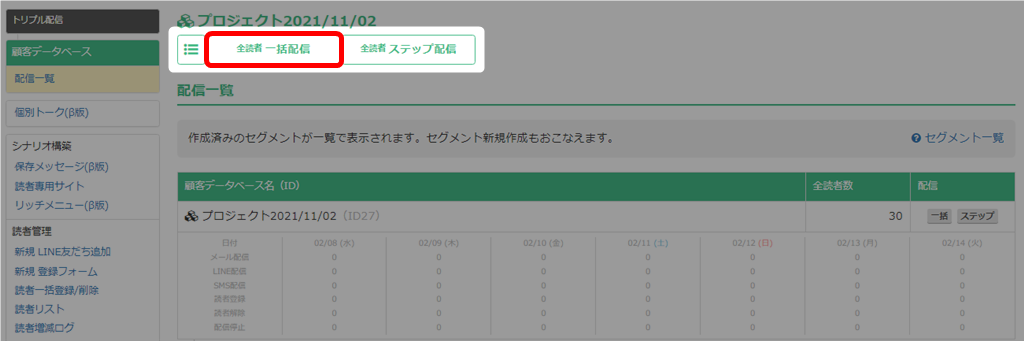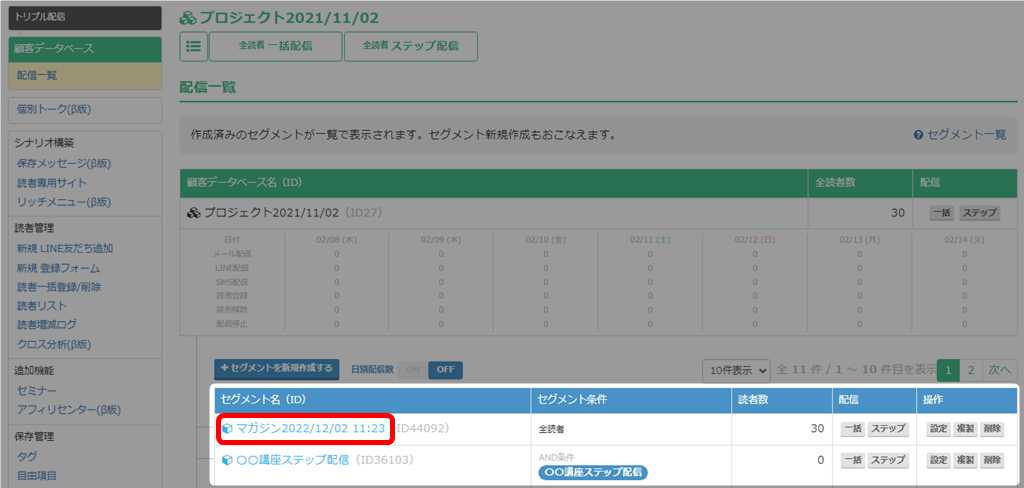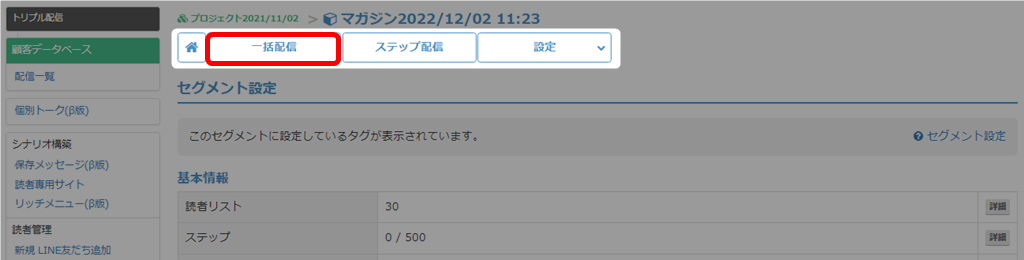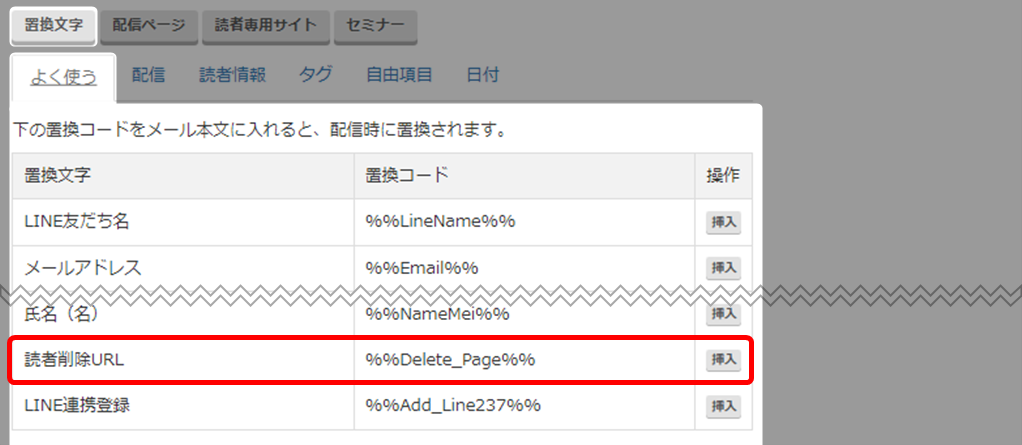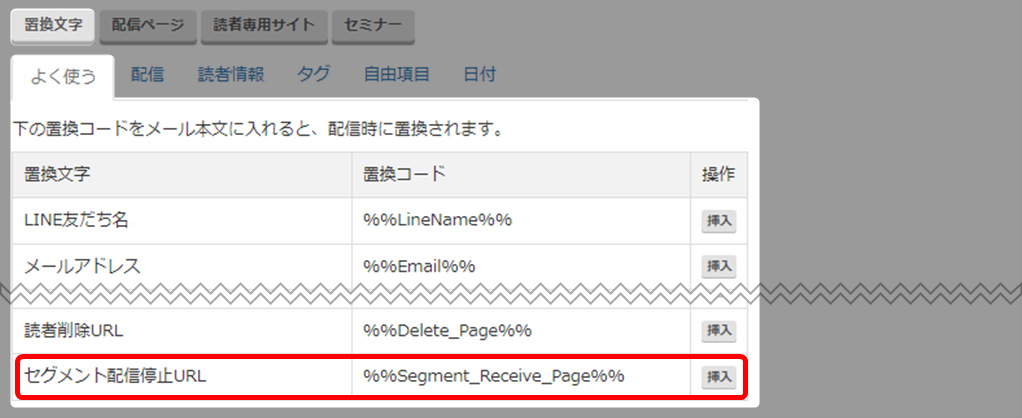HTMLコードの一括配信について解説いたします。
Eメールには以下の種類があります。
・テキストメール:テキストのみのメールです。
・HTMLメール:メール内に画像の挿入や文字の装飾ができます。
HTMLメールのステップ配信は、こちらをご確認ください。
→ 「HTMLコード(ステップ配信)」
→ 「HTMLコード(ステップ配信)」
HTMLコード(一括配信)で新規作成
HTMLコードを直接入力、またはエキスパ以外でコードを生成された場合はコードを貼り付けてご利用いただけます。
- 「トリプル配信」をクリック。

- 該当の顧客データベース名をクリック。

- 「一括配信」をクリック。
顧客データベースの全読者へ配信したい場合
各セグメントに登録されている読者へ配信したい場合
- 「新規配信」をクリック。
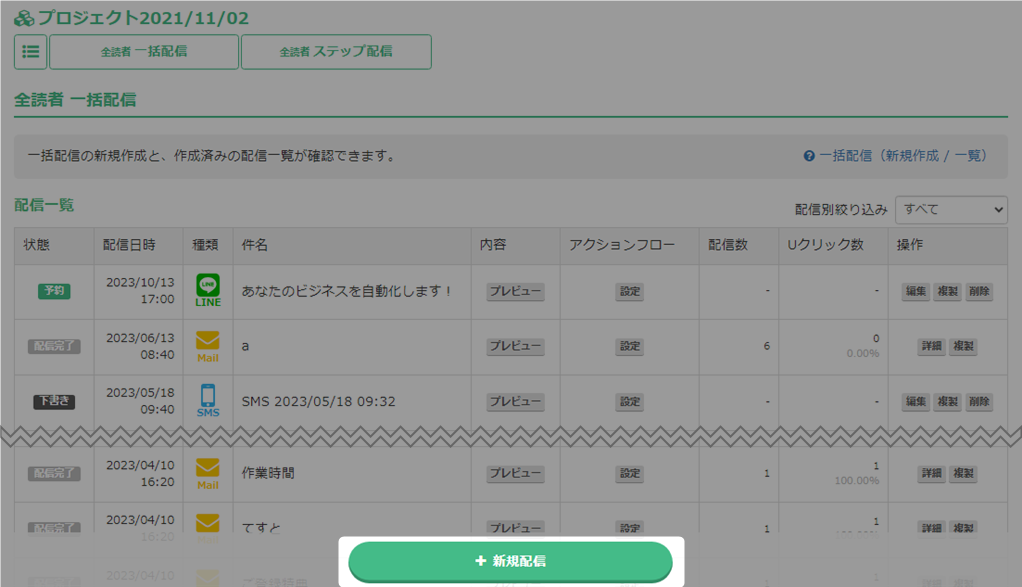 ここでは「全読者一括配信」の画面で進めますが、各セグメントからの一括配信についても流れは同じです。
ここでは「全読者一括配信」の画面で進めますが、各セグメントからの一括配信についても流れは同じです。 - 「HTMLコード」を選択。
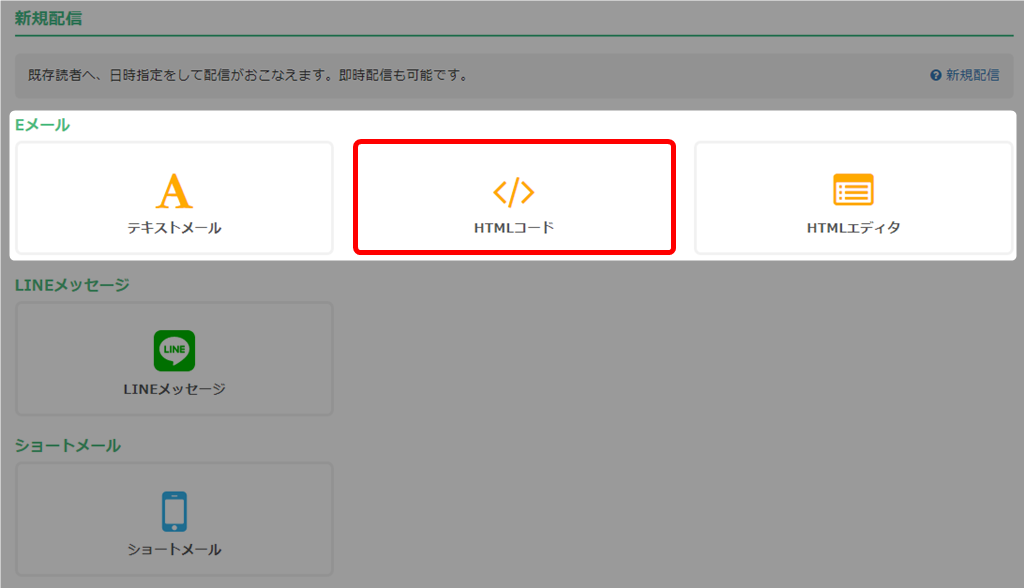
- 配信条件を設定し、「次へ(入力)」をクリック。
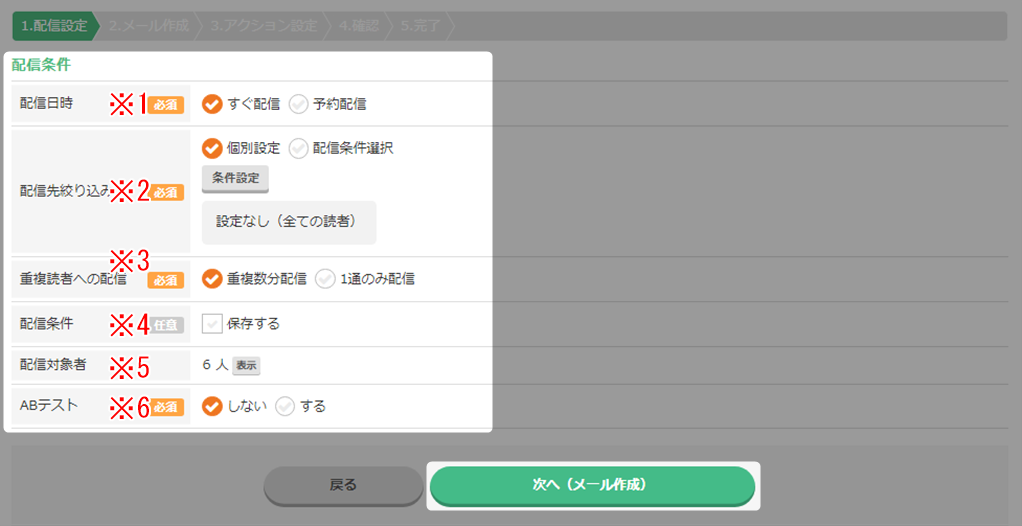
※1 配信日時 すぐに配信するか、日時を予約して配信するかを選択します。 ※2 配信先絞り込み 配信先を絞り込むことができます。詳細はこちら → 「配信先絞り込み」 ※3 重複読者への配信 重複している読者がいる場合、重複数分配信するか、1通のみ配信するかを選択。
読者数が多い顧客データベースで重複制限を実施すると、人数の計算に少し時間がかかります。※4 配信条件 「保存する」にチェックを入れると、配信先絞り込みの「配信条件選択」から
選択できるようになります。※5 配信対象者 条件絞り込み後の配信対象人数です。
「表示」ボタンより対象の読者一覧を確認できます。※6 ABテスト ABテストをするか、しないかを選択します。
詳細はこちら → 「ABテスト機能」 - メールの件名、メール本文(HTMLコード)を入力。
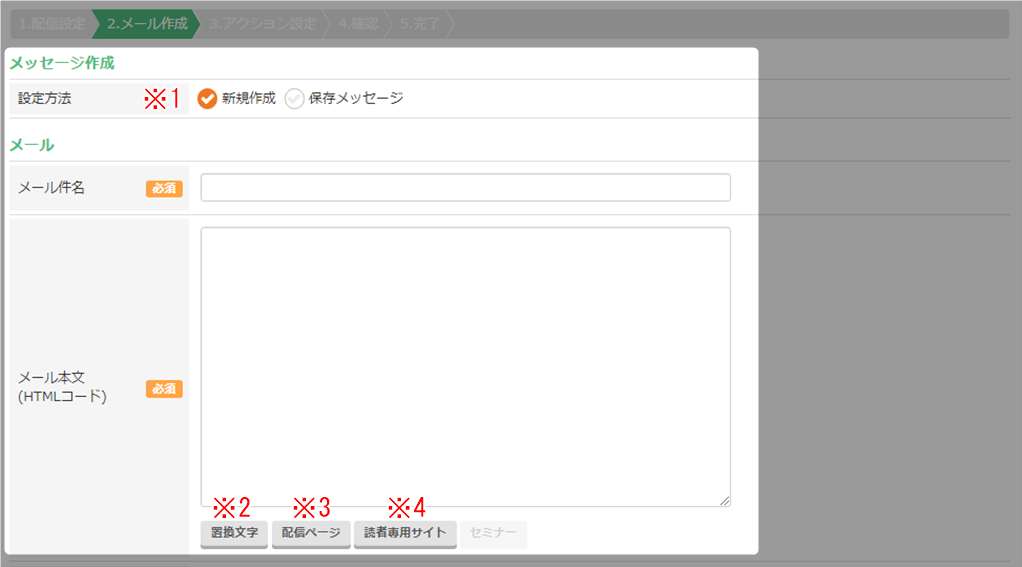
※1 設定方法 前もって保存してある保存メッセージを使用する場合は、「保存メッセージ」を選択し、
ドロップダウンより使用したい保存メッセージをクリックしてください。
保存メッセージについてはこちら → 「保存メッセージ」
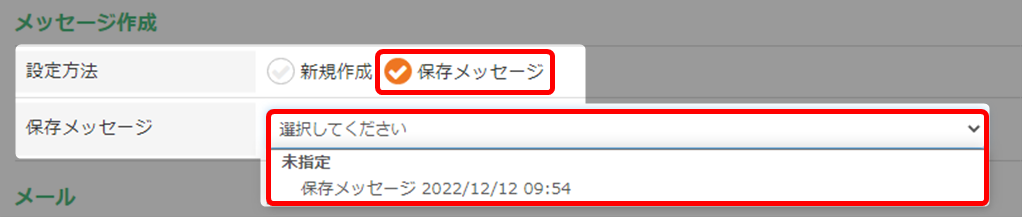
※2 置換文字 詳細はこちら → 「置換文字(取得情報 / 日付)」 ※3 配信ページ エディタで作成したページを、置換文字としてメッセージ内に挿入できます。
詳細はこちら → 「配信ページ」※4 読者専用サイト 既存読者の「情報収集/変更」や「タグの追加/変更」ができます。
詳細はこちら → 「読者専用サイト」 - 配信停止の置換文字を本文へ挿入。
顧客データベースの全読者へ配信する場合
各セグメントに登録されている読者へ配信する場合
置換文字についてはこちら → 置換文字(取得情報 / 日付 )・「セグメント配信停止URL」は、顧客データベース全読者への新規配信作成時には表示されません。
・「読者削除URL」は、読者削除となるので、顧客DBおよび、作成済みセグメント、全てからの配信が
停止されますのでご注意ください。
詳細はこちらをご参照ください → 「置換文字(取得情報)」 - 任意で、メール本文(テキスト)、添付ファイルを入力し、「次へ」をクリック。
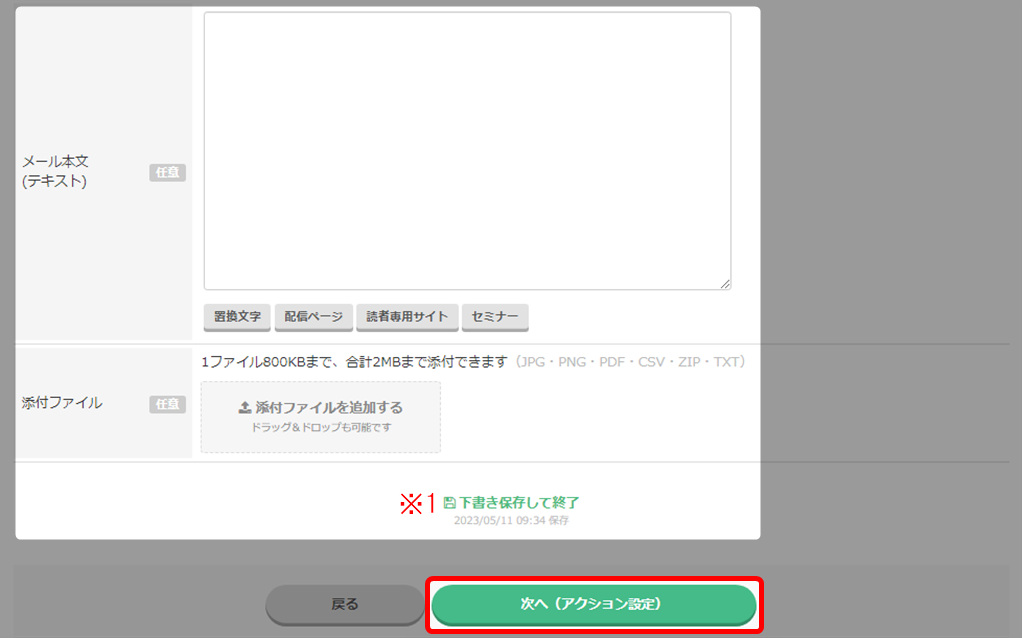
※1 下書き保存して終了 作成途中の状態で保存することができます。
一覧では、「下書き」として保存されていることを確認できます。 メール本文(テキスト)について
メール本文(テキスト)について
受信側の環境により、HTMLが表示されない場合、(テキスト)の内容が表示されます。
※こちらにも、「配信停止ページURL」は必ず設置してください。 - 入力内容を確認し、「次へ(確認)」をクリック。
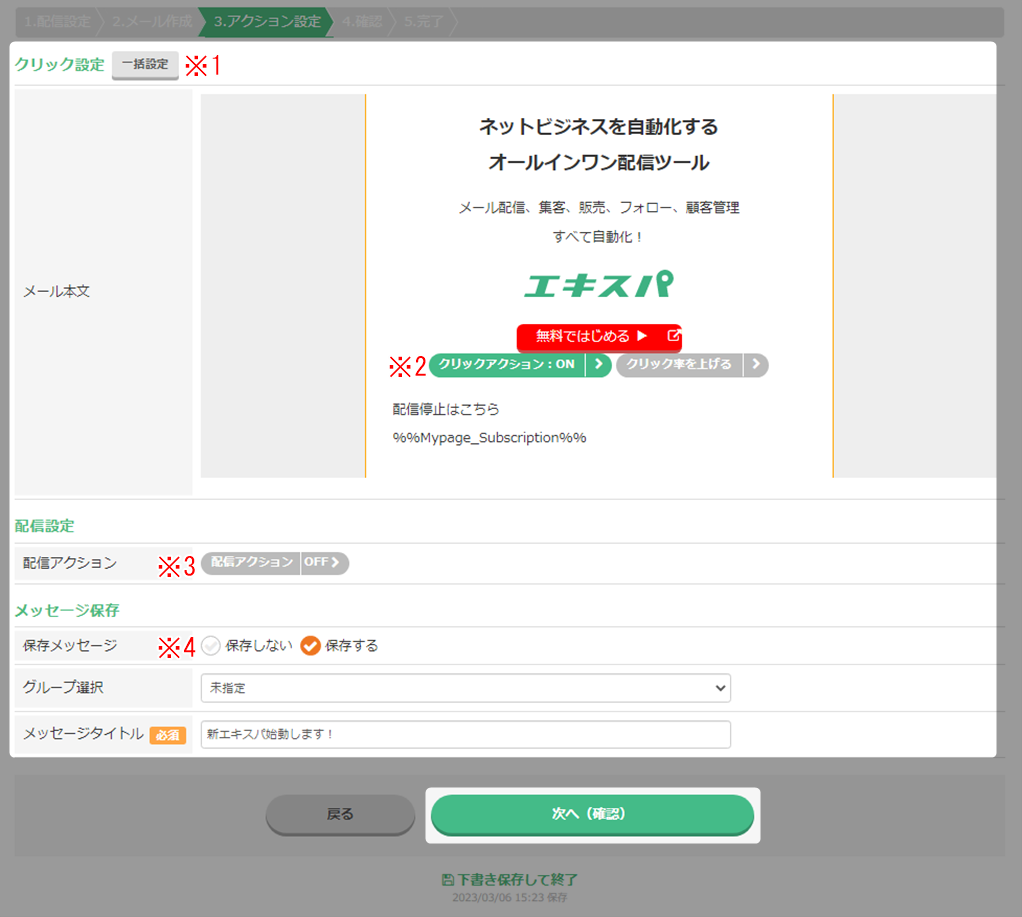
※1 一括設定 URLが複数ある場合、クリック設定を一括でできます。
ただし、一括でできる設定は限られているため、最初に一括でできる設定を行い、
次に各URLで詳細の設定を行うとスムーズに作業が進みます。
詳細はこちら → 「クリックアクション」※2 クリックアクション URLごとに設定ができます。
クリックアクションとは、 読者が指定の箇所をクリックした時に、
自動で実行されるアクションを設定できる機能です。
詳細はこちら → 「クリックアクション」※3 配信アクション 配信アクションとは、 指定の配信が行われた時に自動で実行されるアクションを
設定できる機能です。
詳細はこちら → 「配信アクション」※4 保存メッセージ ・ここで作成したメッセージを、保存メッセージとして保存する場合は「保存する」を選択します。
グループ分けする場合はグループを選択と、メッセージタイトルを付けてください。
・グループは前もって作成しておく必要があります。
→ 「保存メッセージグループ作成 / 編集」
・タイトルは分かりやすい名前を付けてください。

- 内容を確認し、「作成する」をクリック。
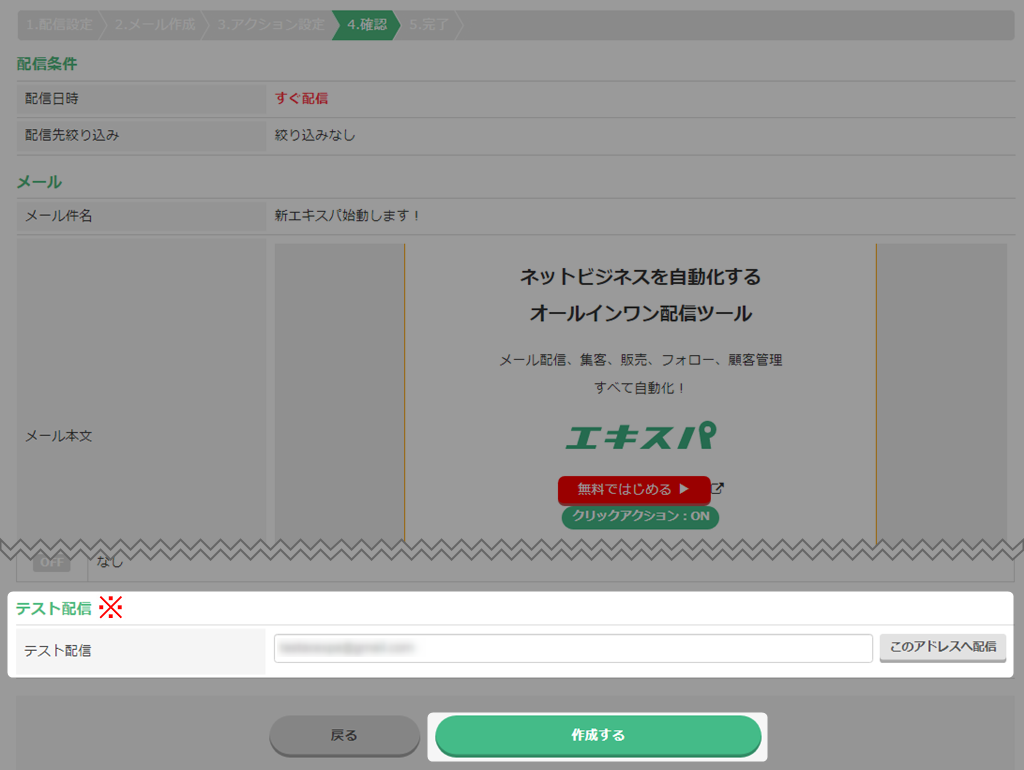 ※ 受信側の「本文の見え方」を確認したい場合は、テスト配信をおこなってください。
※ 受信側の「本文の見え方」を確認したい場合は、テスト配信をおこなってください。 - 配信一覧に履歴が表示。
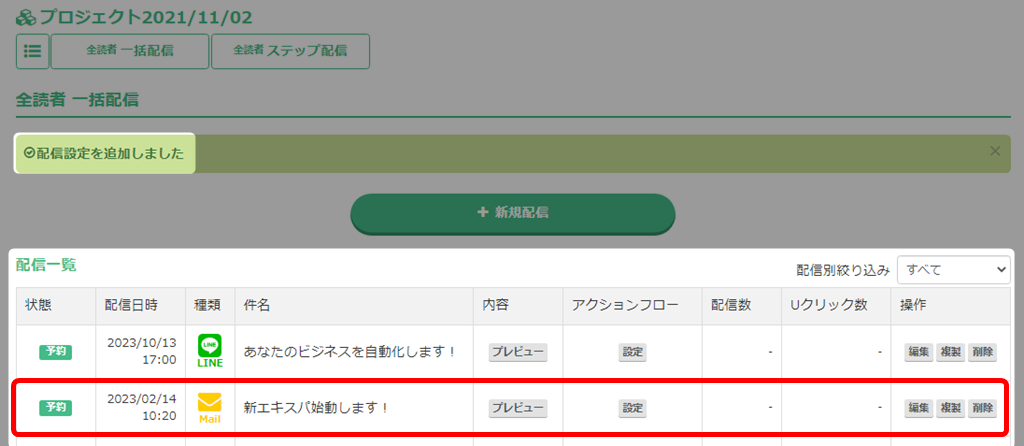
- 以上が、HTMLコード(一括配信)を新規作成する手順です。
検索ワード / #HTMLコード作成 #HTMLコード新規配信 #HTMLコード新規作成 #HTMLコードメール作成 #HTMLコードメール配信